解决同步无法读取安卓手机的微信数据的方法
解决同步无法读取安卓手机的微信数据的方法
同步助手无法读取安卓手机的微信数据怎么解决?同步助手是一款全面管理iPhone、iPad、安卓手机等移动设备的手机助手。不过如果遇到同步助手无法读取到安卓手机的微信记录怎么办?首先要确保安卓手机已root。
一.关于安卓手机读取微信的问题,首先要确保手机已ROOT:
1.想要使用同步助手读取或备份安卓手机的微信数据,需要先对手机进行ROOT,但请注意的是有部分手机需要去官方解封权限后才可ROOT。
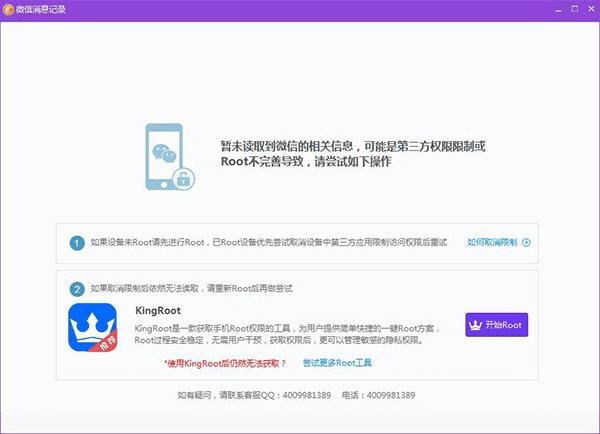
2.完成ROOT后,重启手机。然后手机连接同步助手,点击我的设备-小眼睛图标,此处显示“是”表示ROOT成功,否则需要重新ROOT。
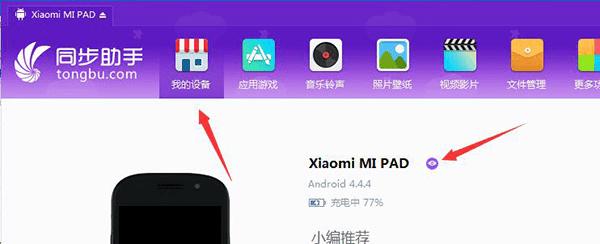
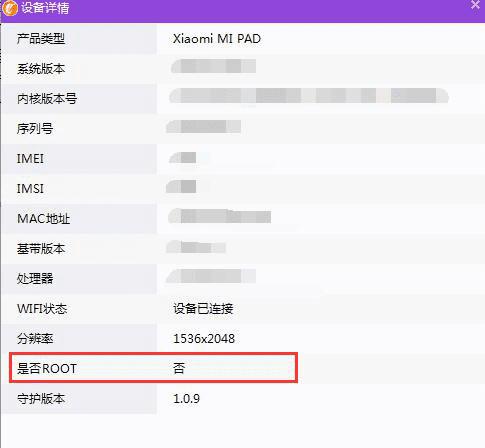
3.ROOT成功后,即可读取手机微信数据。
二.手机ROOT成功,但仍然不能读取微信数据:
1.手机ROOT成功后,点击下载>>>>>debug文件,将下图文件解压到桌面。

2.在桌面找到同步助手图标,右键,选择“打开文件位置”
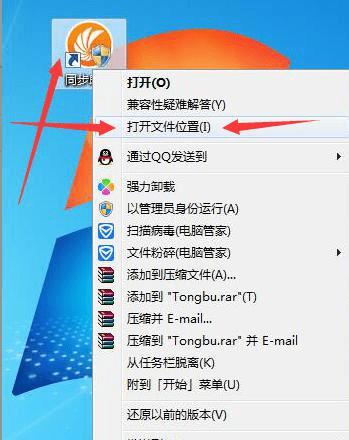
3.此时会进入如下文件框
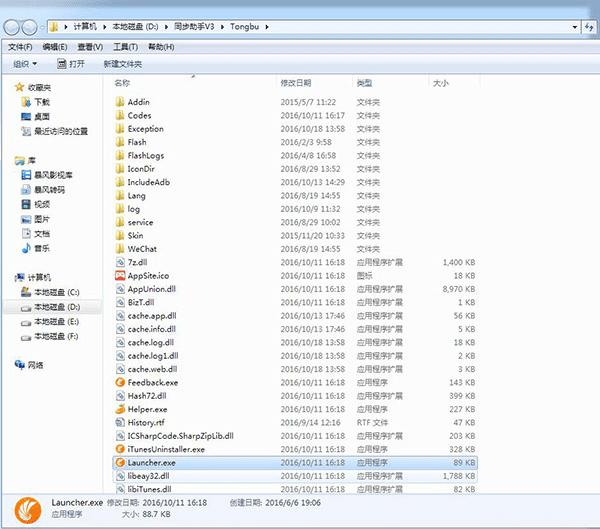
4.将刚刚解压到桌面的文件debug.dll,拖曳到上述文件筐中(注意:请不要将解压文件拖到黄色文件夹内)

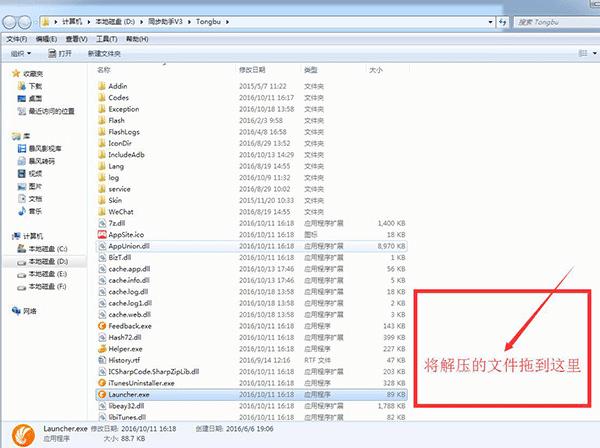
5.然后重启同步助手,连接手机到助手,看是否能读取微信数据。
6.如果依旧不能读取,那再次在桌面找到助手图标,右键,选择“打开文件位置”,找到此文件夹Logs
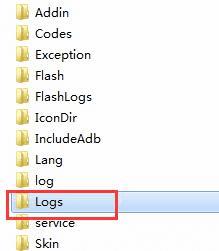
7.将此文件夹内文件,发送客服QQ,而后与您联系告知如何处理。
教程结束,以上就是同步助手无法读取安卓手机的微信数据怎么解决的办法,希望对大家有所帮助!更多同步助手使用教程,尽在路饭网站。